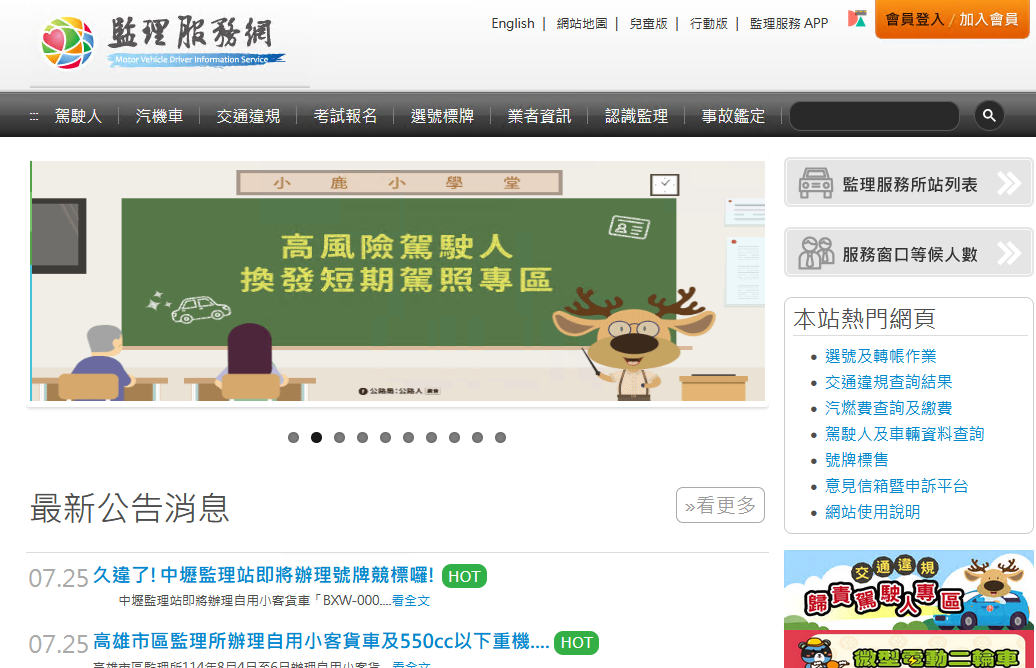夢寐以求的雙路伺服器-E5-2697v4雙路伺服器組裝開箱全紀錄
最近不知道哪跟腦筋不對,突然想玩起雙路伺服器電腦,所以就有了這篇開箱文。
說實在,我玩了這麼久的電腦(物理),還真的沒有玩過雙路CPU電腦,但是一般人也不會用到這種東西就是了,通常用到雙路CPU電腦都是一些高級工作站做3D渲染,或是拿來跑運算需要較好的硬體需求才會使用到這種規格,但是我組雙路CPU只為了要把我家的I5-4460的伺服器換掉,雖然以簡易伺服器來說I5-4460的效能其實很足夠,但是就是換換病發作,不搞點什麼東西心裡就是按養難耐。



簡單來說,當電腦發生硬體以外問題,人可以不用到現場,只需要透過網路遠端就可以解決問題,如:安裝驅動,重新安裝OS等等之類的,另外也會記錄伺服器發生問題的LOG,以及伺服器狀態監控(溫度、風扇轉速等功能)



關於主機板大小請參考銀欣網頁
























































E5-2697v4這顆CPU真的是發熱怪物,更何況還是兩顆在一起,再加上16條DDR4 ECC記憶體,冬天就不用搬暖爐出來了






以上,感謝收看超長廢文